
Við sýningu á kynningunni getur verið nauðsynlegt að velja hvaða frumefni sem er, ekki aðeins af ramma eða stærð. PowerPoint hefur eigin ritara sem gerir þér kleift að leggja til viðbótar hreyfimyndir til mismunandi hluta. Þessi hreyfing gefur ekki aðeins kynningu á áhugaverðri skoðun og sérstöðu heldur eykur einnig virkni þess.
Tegundir hreyfimynda
Strax er það þess virði að íhuga allar tiltækar áhrif áhrifa sem þú þarft að vinna. Þau eru deilt með notkunarsvæðinu og eðli aðgerðarinnar. Samtals allt sem þeir eru skipt í 4 meginflokka.inngangur.
Hópur af aðgerðum sem missa útliti frumefnis á einum vegum. Algengustu tegundir hreyfimyndanna í kynningum sem þjóna til að bæta upphaf hvers nýju glærunnar. Tilnefnd græn.
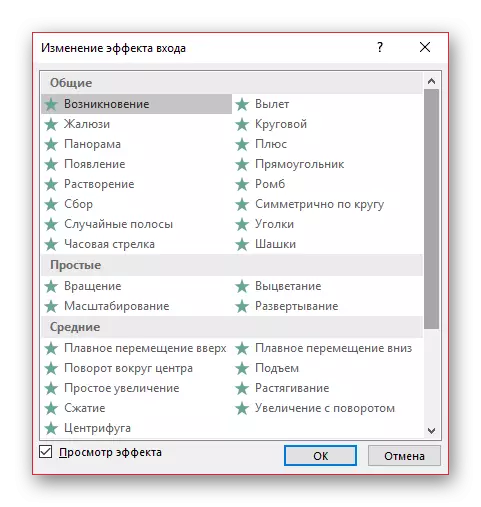
Framleiðsla.
Eins og þú getur giska á, þjónar þessi hópur aðgerða, þvert á móti, að hverfa þáttinn úr skjánum. Oftast, notað saman og stöðugt með hreyfimyndinni á inntak sömu þætta þannig að þau séu fjarlægð áður en kveikt er á glærunni til næsta. Tilnefnd í rauðu.
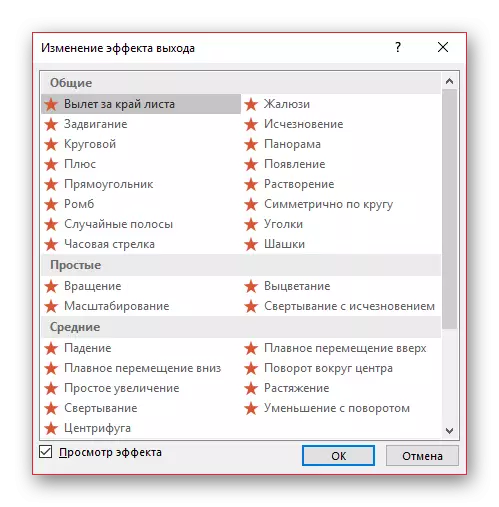
Val.
Fjör, hver eini eða annar táknar valið atriði, vekja athygli á því. Oftast gildir það um mikilvæga þætti skyggninnar og vekja athygli á því eða truflandi frá öllu öðru. Tilgreint í gulum.
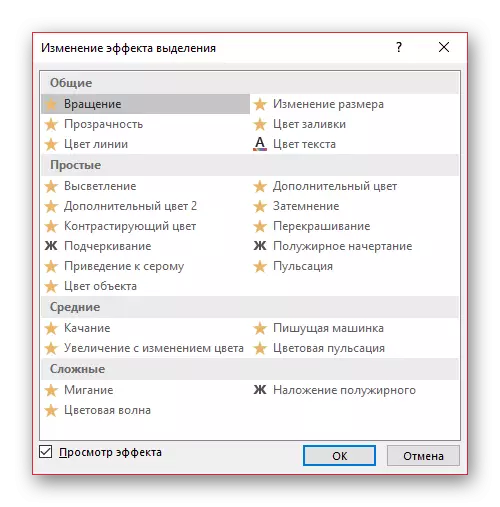
Hreyfingar
Viðbótarupplýsingar aðgerðir sem þjóna til að breyta staðsetningu skyggnaþáttanna í geimnum. Að jafnaði er þessi hreyfimynd af fjör mjög sjaldgæf og til viðbótar visualization, sérstaklega mikilvæg atriði í samsettri meðferð með öðrum áhrifum.

Nú geturðu nú þegar haldið áfram að íhuga málsmeðferðina til að setja upp hreyfimyndina.
Búa til hreyfimyndir
Í ýmsum útgáfum af Microsoft Office eru leiðir til að búa til svipaðar áhrif mismunandi. Í flestum gömlum útgáfum til að setja upp þætti þessarar tegundar skaltu velja viðkomandi skyggnahluta, smelltu á það með hægri músarhnappi og velja "Animation Parameters" eða svipuð gildi.
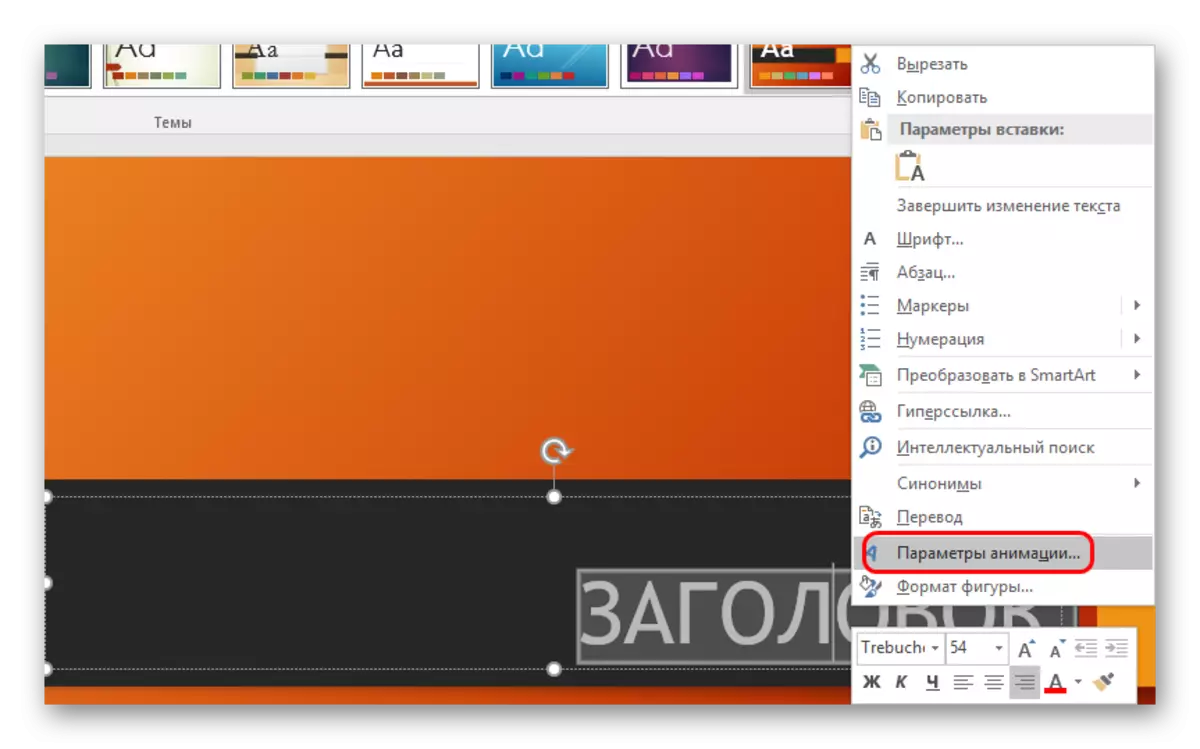
Microsoft Office 2016 útgáfa notar örlítið mismunandi reiknirit. Það eru tvær helstu leiðir.
Aðferð 1: Fast
Auðveldasta valkosturinn sem er hannaður til að úthluta einum aðgerð fyrir tiltekna hlut.
- Áhrif Stillingar eru staðsettar í forritinu HEADER, í samsvarandi flipa "hreyfimynd". Til að hefja vinnu ættir þú að slá inn þessa flipa.
- Til þess að setja sérstaka áhrif á hlutinn þarftu fyrst að velja tiltekna glæruhluta (texta, kortlagning osfrv.) Sem það verður beitt. Úthluta bara nóg.
- Eftir að það verður eftir að velja viðeigandi valkost í listanum í "Animation" svæðinu. Þessi áhrif verða notuð fyrir valda hluti.
- Valkostir eru skrunaðar af stjórnendum örvarnar og þú getur einnig sett upp heill lista yfir venjulegar gerðir.

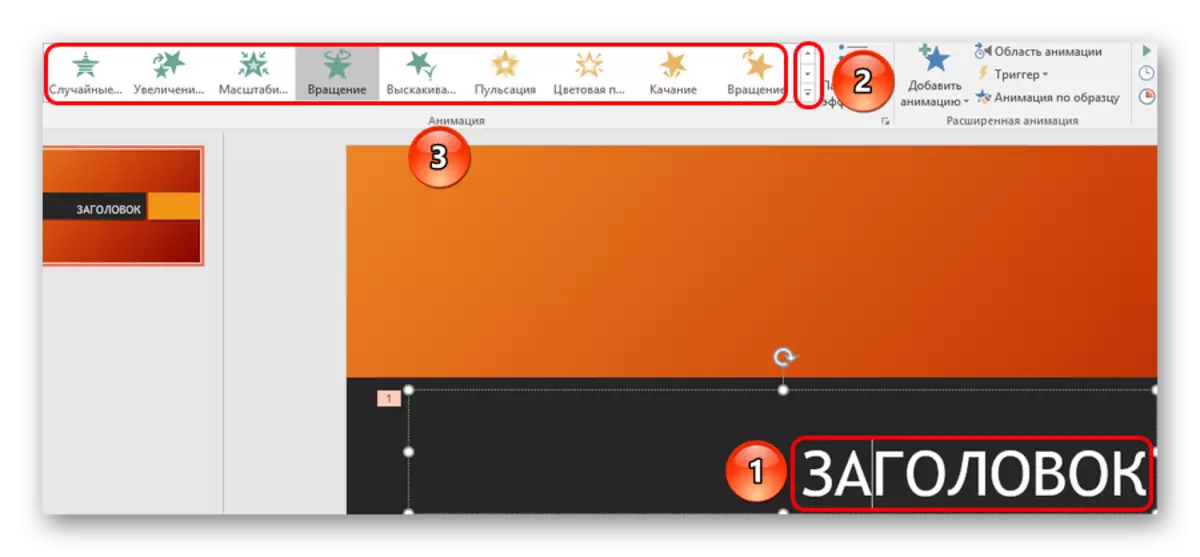
Þessi aðferð framleiðir fljótleg aukaverkanir. Ef notandi smellir á annan valkost, verður gömul aðgerðin skipt út.
Aðferð 2: Helstu
Þú getur einnig valið viðeigandi hluti, og smelltu síðan á hnappinn "Bæta Animation" í hausnum í hreyfimyndinni og veldu síðan viðeigandi áhrif.
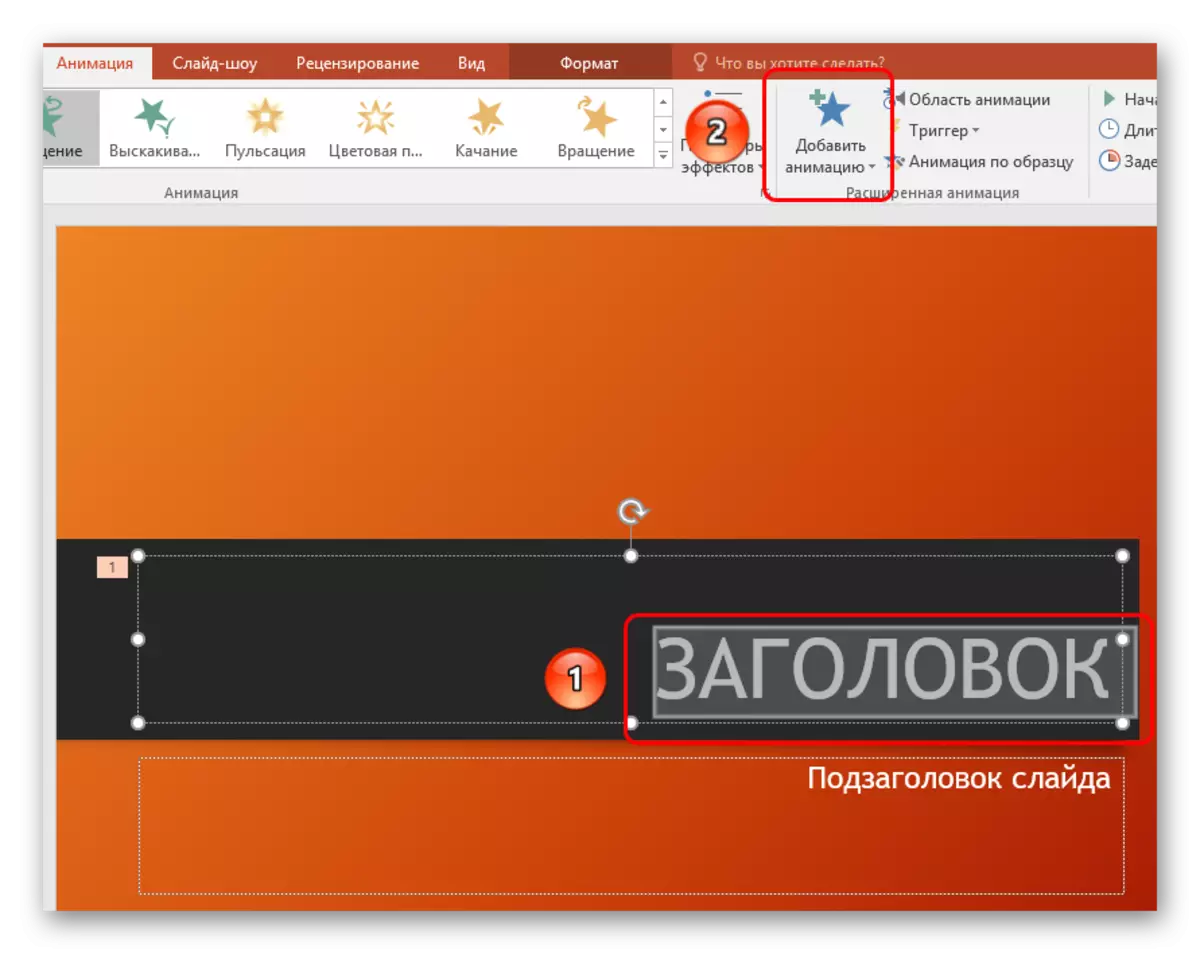
Þessi aðferð er miklu betri vegna þess að það gerir þér kleift að setja mismunandi hreyfimyndir til hvers annars, búa til eitthvað flóknara. Það kemur einnig í stað gamla meðfylgjandi stillingar á þætti.
Viðbótarupplýsingar tegundir hreyfimynda
Í listanum í hausnum eru aðeins vinsælustu hreyfimyndirnar kynntar. Þú getur fengið heill lista ef þú dreifir þessum lista og veldu valkostinn "Aukaverkanir ..." neðst. Gluggi opnar með fullri lista yfir núverandi áhrif.
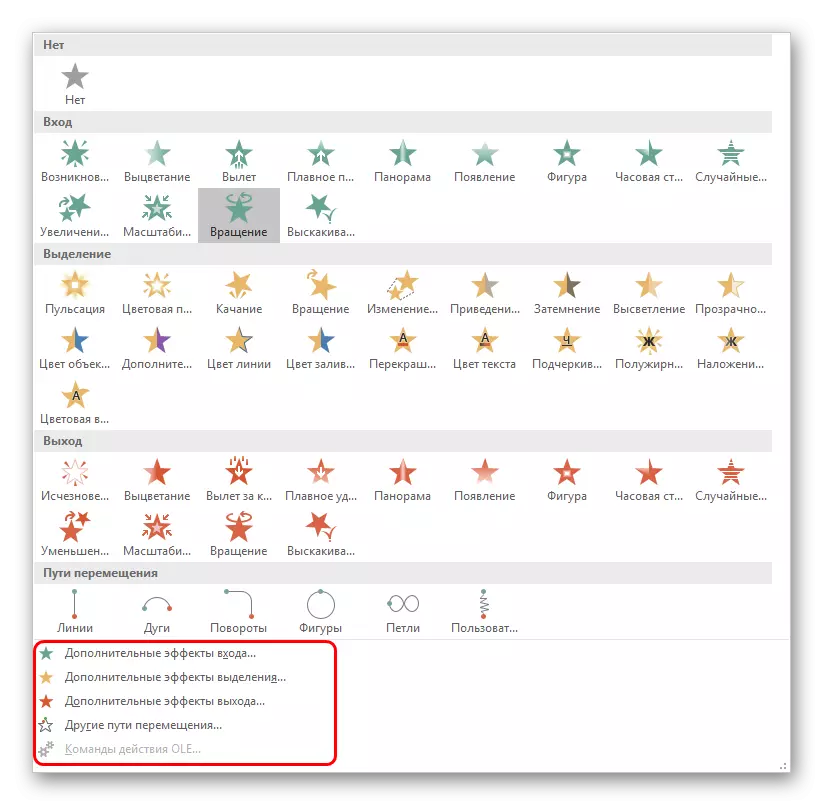
Breyting á beinagrindinni
Hreyfimyndir af þremur aðalatriðum - inntak, val og framleiðsla - hafa ekki svokallaða "beinagrind hreyfimyndarinnar", þar sem þeir sýna einfaldlega áhrifin.
En "hreyfingar hreyfingar" þegar skarast á þætti eru lýst á glærunni þessa mjög "beinagrind" - teikning á leiðinni sem þættir verða haldnir.
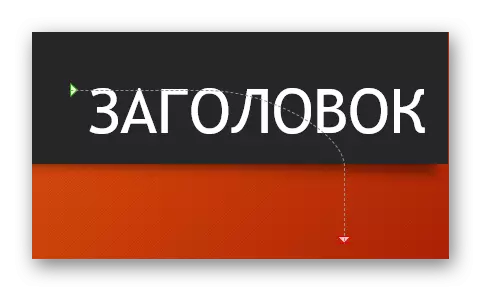
Til að breyta því verður þú að smella á vinstri músarhnappinn á malbikaður hreyfingarleiðinni og breyttu því með því að draga endann eða byrja á hægri hliðinni.

Til að gera þetta þarftu að vera nóg fyrir hringi í hornum og miðjum andlitum svæðisins við val á fjör, og þá teygja til aðila. Þú getur líka "grípa" fyrir línuna sjálft og dragðu það í hvaða hlið sem er.
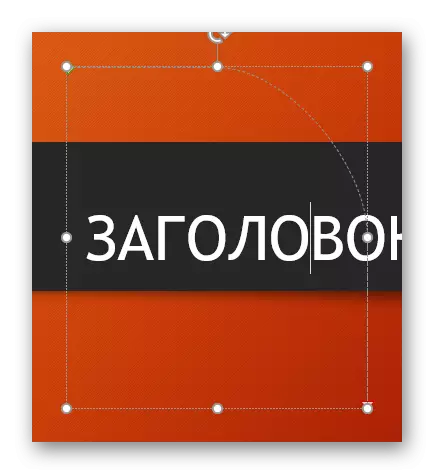
Til að búa til Færa slóð sem sniðmátið vantar þarftu valinn "Custom leið til hreyfingar". Það er yfirleitt mest síðarnefnda í listanum.

Þetta mun leyfa þér að sjálfstætt teikna algerlega hvaða braut hreyfingar hvers frumefnis. Auðvitað mun það taka nákvæmasta og jafnvel teikna fyrir myndina af góðri hreyfingu. Eftir að leiðin er dregin er einnig hægt að breyta beinagrindinni af hreyfimyndinni, eins og hann vill.

Áhrifastillingar
Í mörgum tilvikum skaltu bara bæta við smá fjör, þú þarft að stilla það. Til að gera þetta, þjóna öllum þáttum sem staðsett eru í hausnum í þessum kafla.
- The Animation atriði bætir áhrif á valið atriði. Hér er einföld þægileg listi, ef nauðsyn krefur, það er hægt að stækka.
- Hnappurinn "Áhrif breytur" gerir þér kleift að stilla nákvæmari þessa völdu aðgerð. Hver tegund hreyfimynda hefur eigin stillingar.
- "Slide Slide Time" hluti gerir þér kleift að setja upp áhrif tímabilsins. Það er, þú getur valið hvenær tiltekið fjör byrjar að spila, hversu mikið mun það endast, á hvaða hraða fara og svo framvegis. Fyrir hverja aðgerð er viðeigandi atriði.
- The "Extended Animation" hluti gerir það mögulegt að setja upp flóknari tegundir af aðgerðum.

Til dæmis gerir Add Animation hnappinn kleift að nota margar áhrif á hlut.
"Animation Area" mun leyfa þér að hringja í sérstakan valmynd á hliðinni til að skoða röð stilltra aðgerða á einum þáttum.
Hlutinn "sýnishorn hreyfimynd" er hannað til að dreifa sömu tegundum stillinga fyrir tæknibrellur á sömu hlutum á mismunandi skyggnum.
The "kveikja" hnappinn gerir þér kleift að úthluta flóknari skilyrðum til að hefja aðgerð. Þetta er sérstaklega gagnlegt fyrir þá þætti sem nokkur áhrif voru lagðar.
- The "View" hnappinn gerir þér kleift að sjá hvernig glæran mun líta út þegar þú skoðar.

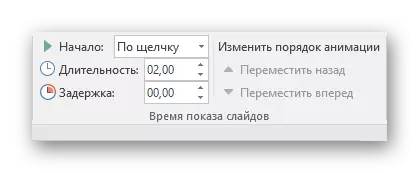

Valfrjálst: Viðmiðanir og ábendingar
Það eru ákveðnar staðlaðar viðmiðanir um notkun hreyfimynda í kynningu á faglegum eða samkeppnishæfni:
- Heildar spilun Lengd allra hreyfimynda á glærunni ætti að taka ekki meira en 10 sekúndur. Það eru tvær vinsælustu sniðin - annaðhvort í 5 sekúndur til að slá inn og framleiðsla, eða 2 sekúndur á innganginn og hætta og 6 við úthlutun mikilvægra punkta í því ferli.
- Sumar tegundir kynningar hafa eigin tegund tíma aðskilnað fjör þætti þegar þeir geta hernema næstum heill sýna hverja glugga. En slík hönnun ætti að réttlæta sig á einhvern hátt eða annan hátt. Til dæmis, ef kjarni sjónar á glærunni og upplýsingum um það er haldið á þessari nálgun, og ekki bara að nota til að skreyta.
- Slík áhrif hlaða einnig kerfið. Það kann að vera ómögulega á litlum dæmum, þar sem nútíma tæki hrósa góðan árangur. Hins vegar geta alvarlegar verkefni með því að taka þátt í miklum fjölmiðlum pakkanum upplifað erfiðleika þegar unnið er.
- Þegar ferðast leiðir er það þess virði að fylgjast vel með því að hreyfanlegur þátturinn fer ekki út fyrir skáp mörkin, jafnvel fyrir skipt í sekúndu. Þetta sýnir ekki fagmennsku kynningarhöfundarins.
- Það er ákaflega mælt með því að nota hreyfimyndir til hreyfimynda og mynda í GIF-sniði. Í fyrsta lagi eru oft tilfelli af fjölmiðlum röskun eftir að kveikja á. Í öðru lagi, jafnvel með hágæða stillingum getur bilun komið fram og skráin mun byrja að spila í aðgerðarferlið. Gróft talað, það er betra að gera ekki tilraunir.
- Það er ómögulegt að gera fjör sem er of hratt til að spara tíma. Ef það er strangt reglugerð, er betra að yfirgefa þessa vélvirki yfirleitt. Áhrif, fyrst og fremst, eru sjónrænt viðbót, þannig að þeir verða að minnsta kosti ekki að pirra mann. Of mikið og ekki slétt hreyfingar valda ekki ánægju af að skoða.
Í lokin vil ég hafa í huga að í dögun tilvistar PowerPoint hreyfimynd var viðbótar skreytingarefni. Í dag er engin fagleg kynning krafist án þessara áhrifa. Það er afar mikilvægt að vera æft í að búa til stórkostlegar og hagnýtar hreyfimyndir til að ná frá hverri skyggnu eins mikið og mögulegt er.
